Inviato da David Flynn -
|
Contatta l'autore
Come Risolvere HEVC che non Riproduce il Problema in Windows 10/8/7 ecc.
 Se stai cercando la soluzione migliore, clicca qui: La soluzione da noi più consigliata [85%].
Se stai cercando la soluzione migliore, clicca qui: La soluzione da noi più consigliata [85%].
Posso riprodurre video HEVC su PC?
- Sto cercando di riprodurre video HEVC in 4k 60fps girati con GoPro. Ma, nonostante il suono, non vedo niente. E' tutto nero.
- Quando provo a riprodurre file video HEVC su Windows Media Player riproduce solo l'audio (audio HE-AAC) e nessun video. Il video è in un contenitore (.mkv) con una singola traccia audio e un file di sottotitoli (.SRT).
In effetti, il supporto alla riproduzione HEVC incorporato è stato interrotto dopo l'aggiornamento di Fall Creators Update. Tutti coloro che hanno installato questo aggiornamento probabilmente non riescono a guardare i file codificati HEVC su Windows 10. Inoltre, le versioni precedenti a Windows 10 non supportano HEVC. Ecco perché non è possibile riprodurre HEVC su PC. Per risolvere questo problema, elenchiamo 2 soluzioni disponibili.
Soluzione 1. Transcodifica da HEVC a H.264 o altri formati supportati dal PC Windows
Sebbene HEVC sia caratterizzato da un elevato rapporto di compressione che garantisce un'elevata qualità ad un bit rate inferiore, la sua incompatibilità con Windows causa problemi di riproduzione. D'altra parte, Windows mostra una buona accettazione di H.264, che può supportare risoluzioni elevate (4K/8K). Se si desidera riprodurre HEVC su PC senza compromettere la qualità, è consigliabile convertire HEVC in H.264 utilizzando un convertitore video HEVC per Windows. Inoltre, è possibile convertire il file video di origine in altri formati Windows ben supportati (ad esempio AVI, WMV) per risolvere il problema della riproduzione HEVC.
Winxvideo AI vi guida a transcodificare HEVC in formati video riproducibili su PC con facilità. Supporta praticamente tutti i video HEVC da iPhone, Android, GoPro, GoPro, DJI, ecc. Il problema di non importazione non accadrà mai. Costruito con oltre 420 profili, è possibile non solo decodificare/codificare HEVC in/da altri formati, ma anche convertire in dispositivi Windows/iOS/Android per la riproduzione mobile. Sfruttando appieno i vantaggi dell'accelerazione GPU, è in grado di offrire prestazioni di transcodifica HEVC estremamente veloci e fluide.
WinX Video Converter - La prima scelta per la conversione di HEVC
- Conversione di HEVC in dispositivi PC o Windows mantenendo una qualità quasi priva di perdite.
- Facilità d'uso. Codifica e decodifica i file video HEVC in soli 3 passaggi.
- Sono disponibili regolazioni avanzate dei parametri e strumenti di editing di base (trim, merge, crop).
 Scarica WinX Video Converter su Windows
Scarica WinX Video Converter su Windows per transcodificare HEVC
per transcodificare HEVC
Scarica e installa Winxvideo AI e seguire il tutorial per transcodificare HEVC.
Passo 1. Avviare Winxvideo AI e fare clic sul pulsante +Video per importare il video HEVC che non è possibile riprodurre sul PC.
Passo 2. Dopo aver caricato il video, viene visualizzata la finestra Profilo di uscita. Passare a PC General Video > AVC Video (codec: h264+aac) > OK.
Passo 3.Fare clic sul pulsante SFOGLIA per impostare una nuova cartella di destinazione, se necessario. Quindi, fare clic sul pulsante RUN per avviare la transcodifica di HEVC.
Suggerimento: WinX Video Converter rileverà automaticamente le vostre GPU e le richiamerà per accelerare la conversione video.
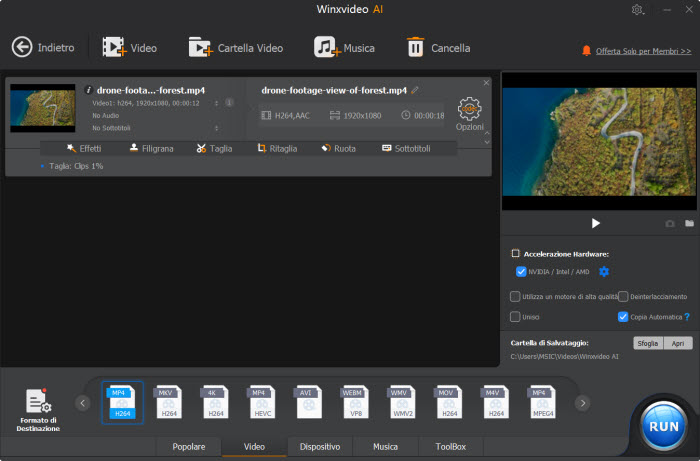
Soluzione 2. Installazione di HEVC Codec per Windows
Microsoft ha rilasciato HEVC Video Extensions per aiutare gli utenti a riprodurre HEVC in qualsiasi applicazione video su Windows 10. Ottieni questo strumento in Microsoft Store ($0,99) e verifica se il problema è stato risolto.
Beh, a volte, i ragazzi sfortunati non riescono ancora a guardare HEVC su PC sebbene HEVC Video Extensions sia ben installato. In tal caso, provare altri codec HEVC gratuiti. Media Player Codec Pack, uno dei più popolari pacchetti di codec per Windows, permette di riprodurre file MKV o MP4 codificati HEVC su PC dopo l'installazione.
Il codec HEVC è la necessità di riprodurre HEVC su PC. Inoltre, una riproduzione HEVC fluida dipende anche dall'hardware. Un computer sottoalimentato probabilmente causa ritardi o balbuzie quando si riproducono file HEVC 4K di grandi dimensioni. Pertanto, si consiglia vivamente di convertire i video HEVC in H.264 per una migliore esperienza di visualizzazione su PC.













